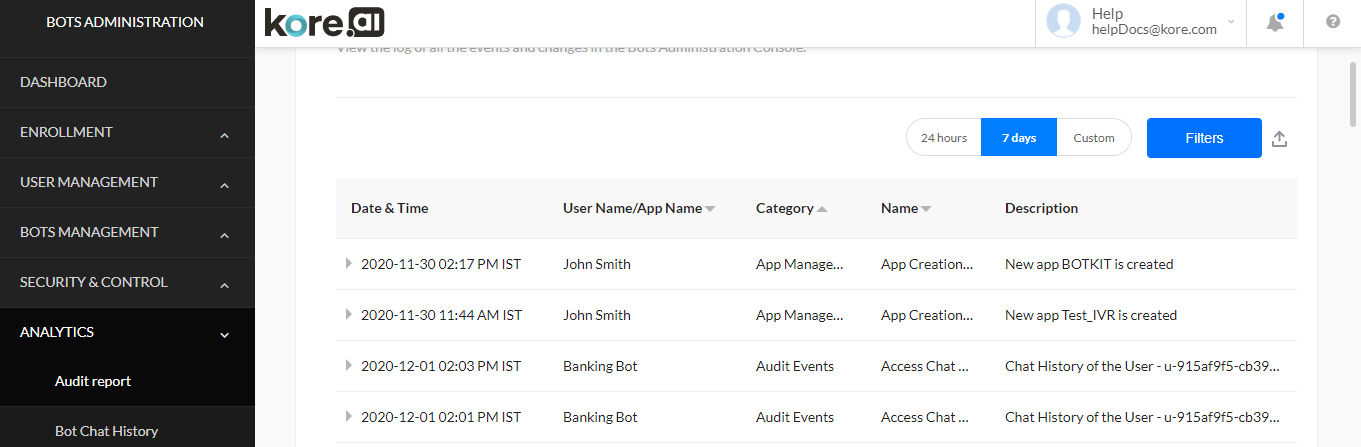시스템 및 사용자 이벤트 보기
분석 모듈의 Kore.ai 봇 관리자 콘솔에 있는 감사 보고서 페이지에서, Kore.ai 시스템 및 사용자가 생성한 이벤트를 볼 수 있습니다. 예를 들어, 시스템에서 생성된 이벤트는 주기적인 Microsoft® Active Directory® 동기화일 수 있습니다. 사용자가 생성한 이벤트의 예는 새 사용자 추가하는 것일 수 있습니다. 버전 8.1 릴리스 이후, 공용 API를 사용하여 트리거 된 변경 사항도 캡처됩니다. 예를 들어, API 등을 사용하여 역할을 가져옵니다. 감사 보고서 페이지의 필터를 사용하여 이벤트 카테고리, 이벤트, 기간을 선택하고 필요에 따라 이벤트를 드릴다운 및 필터링할 수 있습니다. Kore.ai 감사 보고서에는 시스템 이슈 해결 또는 Kore.ai 서비스 요청을 생성할 때 발생한 문제 해결에 도움이 되는 오류 메시지 목록도 나열됩니다.
검색 필드 사용
관리자 콘솔 테이블의 항목 목록은 회사의 크기에 따라 매우 클 수 있습니다. 예: 사용자 목록. 검색 필드에서 하나 이상의 특정 사용자 또는 그룹을 찾으려면, 최소 세 개의 문자를 입력하여 원하는 형식으로 찾기를 시작합니다.
참고 사항: 검색 질의에서 검색어 수에는 제한이 없지만, 각 검색어의 첫 20자 이하가 검색 결과를 반환하는 데 사용됩니다.
모든 항목을 보려면, 검색 필드를 지운 다음, Enter 키를 누릅니다.
필터 옵션
날짜 범위, 사용자/앱, 카테고리, 이름으로 목록을 좁힐 수 있습니다. 날짜 필터는 다음과 같이 설정할 수 있습니다
- 지난 24시간 – 기본 선택
- 지난 7일 또는
- 시작일과 종료일을 선택한 범위 사용자 정의.
이벤트 필터는 필터 버튼을 클릭하고 다음을 설정하여 설정할 수 있습니다.
-
- 특정 사용자 또는 특정 앱에 의해 트리거 된 이벤트의 범위를 좁히는 사용자 이름/앱 이름 필드.
- 모든 이벤트를 표시하거나 드롭다운 목록에서 특정 카테고리를 선택하는 이벤트 카테고리 필드.
- 선택한 이벤트 카테고리 필드에 따라, 이벤트 이름 필터에서 전체 또는 이름으로 특정 이벤트를 선택할 수 있습니다.
내보내기 옵션
- 내보내기 아이콘은 CSV 형식으로 감사 보고서를 내보내는 데 사용할 수 있습니다.
레코드 세부 정보
항목을 클릭하면 아래와 같이 자세한 세부 정보를 볼 수 있습니다. 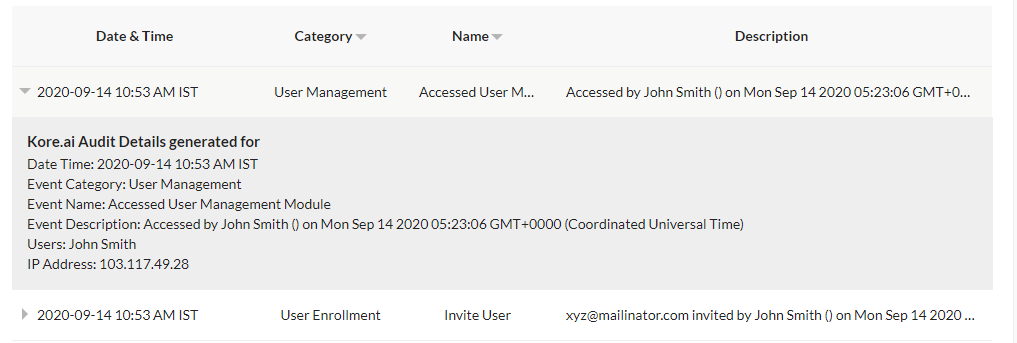
감사 보고서 세부 정보
감사 보고서는 이벤트 카테고리 및 이벤트 이름에 따라 분류됩니다. 다음 표에는 이러한 카테고리 및 각 카테고리에 적합한 사항에 대한 간략한 설명이 나와 있습니다.
| 이벤트 유형 | 이벤트 설명 |
|---|---|
| 사용자가 생성됨 | 사용자 계정이 생성될 때. |
| 사용자가 수정됨 | 사용자 프로필이 업데이트될 때. |
| 사용자가 삭제됨 | 사용자 계정이 삭제될 때. |
| 그룹이 생성됨 | 그룹이 생성될 때. |
| 그룹이 업데이트됨 | 그룹이 업데이트될 때. |
| 그룹이 삭제됨 | 그룹이 삭제될 때. |
| 사용자가 그룹에 추가됨 | 사용자가 그룹에 추가될 때. |
| 그룹이 그룹에 추가됨 | 그룹이 그룹에 추가될 때. |
| 사용자가 그룹에서 삭제됨 | 사용자가 그룹에서 삭제될 때. |
| 그룹이 그룹에서 삭제됨 | 그룹이 그룹에서 삭제될 때. |
| 관리자 역할이 사용자에게 할당됨 | 사용자에게 관리자 역할이 할당될 때. |
| 관리자 역할이 사용자로부터 삭제됨 | 사용자가 관리자 역할에서 할당이 해제될 때. |
| 봇 역할이 사용자에게 할당됨 | 봇 역할이 사용자에게 할당될 때. |
| 봇 역할이 사용자로부터 삭제됨 | 사용자의 봇 역할이 삭제될 때. |
| 역할이 생성됨 | 사용자 정의 관리자 역할 및/또는 봇 역할이 생성될 때. |
| 역할이 업데이트됨 | 사용자 정의 관리자 역할 및/또는 봇 역할 세부 정보가 업데이트될 때. |
| 역할 권한이 업데이트됨 | 마스터 및/또는 사용자 정의 관리자 역할 및/또는 봇 역할 권한이 업데이트될 때. |
| 역할이 삭제됨 | 사용자 정의 관리자 역할 및/또는 봇 역할이 삭제될 때. |
| 역할이 그룹에 할당됨 | 마스터 및/또는 사용자 정의 관리자 역할 및/또는 봇 역할이 그룹에 할당될 때. |
| 역할이 사용자에게 할당됨 | 마스터 및/또는 사용자 정의 관리자 역할 및/또는 봇 역할이 그룹에 할당될 때. |
| 역할이 사용자로부터 삭제됨 | 마스터 및/또는 사용자 정의 관리자 역할 및/또는 봇 역할이 사용자로부터 삭제될 때. |
| 역할이 그룹에서 삭제됨 | 마스터 및/또는 사용자 정의 관리자 역할 및/또는 봇 역할이 그룹에서 삭제될 때. |
| Kore 커넥터가 수정됨 | 커넥터 세부 정보가 수정될 때. |
| Kore 커넥터 상태 | 커넥터 상태가 변경될 때. |
| Kore 커넥터가 삭제됨 | 커넥터가 삭제될 때. |
| Kore 커넥터 인증서 | 커넥터 인증서가 생성될 때. |
| 앱이 생성됨 | 앱이 생성될 때. |
| 앱이 수정됨 | 앱의 클라이언트 시크릿이 재설정될 때. |
| 앱이 삭제됨 | 앱이 삭제될 때. |
| 앱 범위가 할당됨 | 앱 범위가 할당될 때. |
| 앱 범위가 수정됨 | 앱 범위가 수정될 때. |
| 앱 범위가 삭제됨 | 앱 범위가 삭제될 때. |
| 설정이 수정됨 | 컨텍스트 지속 설정이 수정될 때. |
| 봇 배포가 승인됨 | 봇 배포 요청이 승인될 때. |
| 봇 배포가 거부됨 | 봇 배포 요청이 거부될 때. |
| 봇 배포 설정 | 배포 요청 및/또는 엔터프라이즈 봇 할당에 대한 설정이 수정될 때. |
| 봇 작업이 일시 중지됨 | 작업이 일시 중지될 때. |
| 봇 작업이 활성화됨 | 작업이 활성화될 때. |
| 봇 소유자 | 봇 소유자가 봇을 변경할 때. |
| 봇 자동 승인 | 자동 승인 설정이 변경될 때. |
| 봇 채널이 수정됨 | 봇의 채널이 활성화되거나 비활성화될 때. |
| 봇 작업 할당 | 사용자/그룹의 작업이 할당되거나 할당 해제될 때 또는 작업 할당 설정이 변경될 때. |
| 사용자 등록 기본 설정 | 엔터프라이즈 사용자에 대한 셀프 가입 설정이 변경될 때. |
| 등록 요청 수락 | 등록 요청이 수락될 때. |
| 등록 요청 거부 | 등록 요청이 거부될 때. |
| 세션 강제 종료 | 세션이 강제 종료될 때. 세션이 강제 종료된 사용자와 세션을 강제 종료한 사용자의 세부 정보를 포함합니다. |
| 채팅 기록 액세스 | 사용자가 채팅 기록을 볼 때. 대화 세션 ID도 캡처됩니다. |
| 채팅 기록 다운로드 | 사용자가 채팅 기록을 다운로드할 때. 대화 세션 ID도 캡처됩니다. |
채팅 기록 보기
분석 모듈의 Kore.ai 봇 관리자 콘솔의 봇 채팅 기록 섹션에서, 모든 배포된 봇의 채팅 기록을 볼 수 있습니다.  특정 채팅을 보려면, 채팅을 클릭하면 채팅 내용이 표시됩니다. 해당되는 경우, 특정 사용자의 이전 및 다음 대화 세션으로 이동할 수 있습니다.
특정 채팅을 보려면, 채팅을 클릭하면 채팅 내용이 표시됩니다. 해당되는 경우, 특정 사용자의 이전 및 다음 대화 세션으로 이동할 수 있습니다.
봇 채팅 기록 페이지 열
열 값 목록을 정렬하려면, 열 이름 오른쪽에 있는 위쪽 화살표 ![]() 아이콘 또는 아래쪽 화살표
아이콘 또는 아래쪽 화살표 ![]() 아이콘을 클릭합니다. 다음 목록은 관리자 콘솔 테이블에 표시되는 열을 설명합니다.
아이콘을 클릭합니다. 다음 목록은 관리자 콘솔 테이블에 표시되는 열을 설명합니다.
| 열 | 설명 |
|---|---|
| 봇 이름 | 채팅에서 봇 이름입니다. |
| 타임 스탬프 | YYY-MM-DD HH:MM AM/PM에서 채팅의 날짜 및 시간입니다. 예: 2015-09-11 02:10 PM. 이것은 선택한 시간대에서 표시됩니다. |
| 채널 | 채팅이 발생한 채널입니다. |
| 언어 | 채팅 언어입니다 |
| 사용자 | 채팅을 시작한 사용자 이름 및 ID는 다음 중 하나일 수 있습니다.
|
| 내보내기 | Excel 또는 PDF 형식으로 개별 채팅을 내보내는 옵션 |
액션 바 정보
이 섹션에서는 채팅 기록 페이지의 액션 바에 있는 컨트롤을 설명합니다.
시간대 필드 사용
채팅 기록에 대한 시간이 선택한 표준 시간대에서 표시됩니다. 기본적으로, 로컬로 설정되며, 변경 링크를 사용하고 적절한 시간대를 선택하여 변경할 수 있습니다.
검색 필드 사용
관리자 콘솔 테이블의 항목 목록은 회사의 크기에 따라 매우 클 수 있습니다. 예: 사용자 목록. 검색 필드에서 하나 이상의 특정 사용자 또는 그룹을 찾으려면, 최소 세 개의 문자를 입력하여 원하는 형식으로 찾기를 시작합니다.
참고 사항: 검색 질의에서 검색어 수에는 제한이 없지만, 각 검색어의 첫 20자 이하가 검색 결과를 반환하는 데 사용됩니다.
모든 항목을 보려면, 검색 필드를 지운 다음, Enter 키를 누릅니다.
타임 스탬프 선택
채팅 기록을 검색해야 하는 기간을 설정합니다.
- 7일
- 24시간 – 기본 설정
- 사용자 정의 – 시작일과 종료일 범위를 정의합니다
내보내기
필터 옵션 옆에 있는 내보내기 아이콘을 사용하여 채팅 기록(세션) 결과를 CSV 형식으로 내보낼 수 있습니다.
필터
다음을 기준으로 필터링합니다.
- 추적하려는 봇, 여러 개의 봇을 선택할 수 있습니다.
- 채팅을 시작하는 사용자 – Kore가 생성한 사용자 ID 또는 채널이 할당한 사용자 ID가 될 수 있습니다. 이 옵션은 이전 선택 항목에서 단일 봇을 선택한 경우에만 사용할 수 있습니다.
- 대화 유형은 다음 중 하나이거나 둘 다일 수 있습니다.
- 대화형 세션 – 사용자의 메시지를 하나 이상 포함하는 대화입니다.
- 비 대화형 세션 – 사용자의 메시지를 포함하지 않는 대화입니다.
(버전 8.0에서 도입됨)
- 인터렉션 채널
- 인터렉션 언어
- 메타 태그(메시지, 사용자 또는 세션 수준에서 추가됨). 여러 태그 필터를 ‘AND’ 조건으로 적용할 수 있습니다. 이 옵션은 봇을 하나 이상 선택한 경우에만 사용할 수 있습니다. 대화 기록(세션 수준)의 내보내기 파일에는 해당 태그의 세부 정보가 포함됩니다.
채팅 기록 세부 정보
플랫폼의 버전 8.0 릴리스와 함께, 채팅 기록은 다음 기능을 포함하여 사용자 정보에 대한 가시성을 제공합니다.
- 사용자 프로필: 사용량 지표와 함께 사용자에 관한 종합적인 뷰를 제공합니다.
- 사용자 대화 세션: 선택한 발화 섹션이 확장된 상태로 지정된 기간 동안의 모든 사용자 세션을 나열합니다.
채팅 기록을 클릭하여 이러한 옵션을 확인합니다. 제공된 사용자 정보 세부 정보는 다음과 같습니다.
| 기능 | 속성 | 설명 |
|---|---|---|
| 사용자 프로필 | Kore 사용자 ID | 플랫폼이 할당한 사용자 ID |
| 채널 데이터 | 채널에서 수신한 데이터. 즉, 사용자 컨텍스트에서 사용할 수 있는 정보입니다. | |
| 사용자 메타 태그 | 가장 최근의 사용자 및 키-값 쌍과 관련된 메타 태그 수입니다. | |
| 최신 인터렉션 | 사용자가 봇과 마지막으로 인터렉션 한 시간 | |
| 총 대화 세션 | 시작부터 사용자가 등록한 대화형 세션 및 비대화형 세션의 총수입니다. | |
| 지난 30일 동안 총 대화 세션 | 지난 30일 동안 사용자가 등록한 대화형 세션 및 비 대화형 세션의 총수입니다 | |
| *지난 30일 동안 사용자의 인터렉션이 없는 경우, 다음 몇 가지 특성은 표시되지 않습니다 | ||
| 지난 30일 동안 의도 탐지율 | 지난 30일 동안 발화에 대해 (총 식별된 의도 / (총 식별된 의도 + 미식별된 발화)) * 100 | |
| 요청된 의도 | 총 식별된 의도 + 미식별된 발화 | |
| 식별된 의도 | 식별된 총 의도 | |
| 지난 30일 동안 목표 완료율 | 지난 30일 동안 작업에 대해 (작업 성공 작업 / (총 성공 작업 + 총 실패 작업) ) * 100 | |
| 시작된 작업 | 총 성공 작업 + 총 실패 작업 | |
| 완료된 작업 | 성공적으로 완료된 작업 | |
| 최근 대화 흐름 | 지난 30일 동안 사용자가 실행한 상위 10개 인기 대화 흐름입니다. 인기 흐름은 흐름이 실행된 인스턴스의 수에 따라 결정됩니다. | |
| 사용자 대화 세션 | 세션 속성 | |
| 세션 시작 | 세션 시작 날짜 및 시간입니다. | |
| 세션 종료 | 세션 종료 날짜 및 시간입니다. | |
| 채널 | 세션이 시작된 채널입니다. | |
| 상담사 전환 태그 | 사용자가 상담사로 전환된 세션입니다. 사용자가 봇으로 돌아가는 경우에도 세션을 고려해야 합니다. | |
| 드롭오프 태그 | 사용자가 드롭오프한 세션입니다. | |
| 총 성공 작업 | 세션에서 성공적으로 완료한 작업의 수입니다. | |
| 총 실패 작업 | 세션에서 실패한 작업의 수입니다. | |
| 식별된 의도 | 세션에서 성공적으로 식별된 의도의 수입니다. | |
| 미식별된 의도 | 세션에서 미식별된 의도의 수와 미식별된 의도의 목록입니다. | |
| 대화 경로 | 세션에서 사용자가 시작한 일련의 작업입니다. | |
| 세션 메타 태그 | 가장 최근의 사용자 정의 메타 태그의 세부 정보를 표시하고 사용된 세션 메타 태그의 수입니다. | |
| 대화 전사물 | ||
| 메시지 메타 태그 | 채팅 전사물은 메시지와 관련된 메타 태그가 있는 메시지에 대하여 메시지 태그로 주석 처리됩니다. | |
| 상담사 전환 | 전환하기 전 마지막 메시지에서 상담사 전환 시점을 나타냅니다. | |
| 드롭오프 | 드롭오프 전 마지막 메시지에서 드롭오프 시점을 나타냅니다. | |